在庫連携できない場合の確認事項 ID:9288
在庫連携ができない場合に、確認していただきたい設定などのご案内です。
楽天SKUプロジェクト移行後に在庫連携ができなくなった場合は「5.楽天SKUプロジェクトに移行後に在庫連携ができない場合」をご参照ください。
1.在庫連携履歴の表示を確認
在庫連携履歴では本システムから各モール・カートへ在庫情報を送信した履歴や、モール・カートからの処理結果を確認することができます。
Shopifyについて
Shopifyとの在庫連携ができない場合は、下記のマニュアルをご参照ください。
2.エラーが表示されている場合
「メッセージ」にエラーが表示されている場合は、エラー内容ごとに設定の確認を行ってください。
楽天市場のエラーと対応例
|
在庫APIでエラーが発生しました エラーコード(IE0119) |
|---|
|
アップロードしたモール商品CSVの中に頒布会対象商品などが含まれており、該当商品に対し納期連携を試みたことによりエラーとなっている状態です。 ・出荷リードタイム連携を利用する場合 ・出荷リードタイム連携を利用しない場合 |
|
商品エラーがあります エラーコード(W00-201) |
|---|
|
アップロードしたモール商品データと、現在の楽天の商品データが一致していない状態です。 [商品]→[モール商品一括登録]にてモール商品CSVを削除し、最新のモール商品CSVをアップロードし直してください。 |
|
商品エラーがあります エラーコード(W00-201) |
|---|
|
アップロードしたモール商品データと、現在の楽天の商品データが一致していない状態です。 [商品]→[モール商品一括登録]にてモール商品CSVを削除し、最新のモール商品CSVをアップロードし直してください。 |
|
SKU移行済み店舗ではFTPによる在庫連携をサポートしていません。 |
|---|
|
SKUプロジェクト移行済みの店舗でFTPによる在庫連携を行おうとしている状態です。 楽天の仕様上、SKUプロジェクト移行後はFTPでの在庫更新ができません。APIでの在庫更新に切り替えを行ってください。 |
|
在庫APIでエラーが発生しました エラーコード(IE1102) |
|---|
|
セット商品と商品コード紐付け機能で同じコードを重複して紐付けている状態です。 例)セット商品 商品コード紐付け SKUプロジェクト移行後は、設定が重複していると楽天側でエラーとなってしまうため、いずれかの設定を削除してください。 |
|
在庫APIでエラーが発生しました エラーコード(IE0121) |
|---|
|
楽天にてバリエーション更新を行った商品の更新前データが本システムに残り続け、在庫更新時にデータ容量が楽天のアップロード上限を超えてしまっている状態です。 [商品]→[モール商品一括登録]にてモール商品CSVを削除し、最新のモール商品CSVをアップロードし直してください。 |
|
店舗設定の「在庫連携を行う」にチェックが入っていないため、在庫更新処理をスキップしました。 |
|---|
|
[設定]→[基本]→[店舗]設定にて、楽天店舗の「在庫連携」チェックを有効にしてください。 |
|
商品エラーがあります エラーコード(W00-201) |
|---|
|
本システムより送信している納期管理番号が、楽天に登録されていない状態です。 楽天にて1~32まで納期情報を登録してください。 |
|
ユーザー認証に失敗しました |
|---|
|
ライセンスキーの有効期限が切れている、または設定内容に誤りがあります。 |
|
在庫APIでエラーが発生しました エラーコード(IE0118) |
|---|
|
出荷リードタイム連携を利用時、楽天より最新の出荷リードタイム設定の取得に時間がかかり、古い情報で出荷リードタイムを連携している状態です。 最新の出荷リードタイムが自動取得されるまでお待ち下さい。 |
RMSの商品一覧にエラーが表示される場合
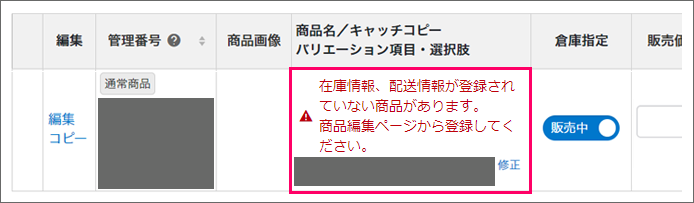
RMSの商品一覧に「在庫情報、配送情報が登録されていない商品があります。商品編集ページから登録してください。」のエラーが表示される場合、在庫連携の際に本システムからRMSに送信する商品情報が楽天側と一致していません。
モール商品CSVを削除し、最新のモール商品CSVをアップロードし直してください。
Yahoo!ショッピングのエラーと対応例
|
在庫更新APIでエラーが発生しました ed-10001:Yahooにて一時的なエラーが発生したためリトライします。 |
|---|
|
一時的にYahoo側でエラーが発生していた場合に表示されるエラーです。 |
|
FTPユーザ名またはパスワードが違います |
|---|
|
本システムに設定しているYahooのFTP情報に誤りがある状態です。 [設定]→[基本]→[店舗]設定にて、Yahoo店舗に正しいFTP情報を入力してください。 設定後、全商品に対し在庫更新を行う場合は、モール商品一括登録を行ってください。 |
au PAY マーケットのエラーと対応例
|
FTPユーザ名またはパスワードが違います |
|---|
|
本システムに設定しているau PAYのFTP情報に誤りがある状態です。 [設定]→[基本]→[店舗]設定にて、au PAY店舗に正しいFTP情報を入力してください。 設定後、全商品に対し在庫更新を行う場合は、モール商品一括登録を行ってください。 |
Amazonのエラーと対応例
|
アップロードに失敗しました: You exceeded your quota for the requested resource. |
|---|
|
Amazonが定めた更新間隔の制限を超えたため処理が行われなかった状態です。 次の在庫更新の処理(約5分間隔)が行われるのをお待ち下さい。 |
Qoo10のエラーと対応例
|
接続できませんでした。設定をご確認ください。 |
|---|
|
本システムに設定しているQoo10のID/パスワードに誤りがある状態です。 [設定]→[基本]→[店舗]設定にて、Qoo10店舗に正しい情報を入力してください。 設定後、全商品に対し在庫更新を行う場合は、モール商品一括登録を行ってください。 |
おちゃのこネットのエラーと対応例
|
APIトークンが正しく設定されていません。 |
|---|
|
おちゃのこネット側の一時的なエラーか、設定しているAPI情報が誤っている可能性があります。 APIトークンの情報を確認、再設定してください。 |
|
該当する選択肢つき商品がおちゃのこネットに登録されていません |
|---|
|
おちゃのこネット側で商品コードが本システムのルールに沿って登録されていない、または商品が削除、変更されている状態です。 必要に応じておちゃのこネット側で修正のうえ、モール商品CSVの削除、登録を行ってください。 |
|
在庫更新APIでエラーが発生しました(422) |
|---|
|
以下の可能性が考えられます。 ・おちゃのこネット側で同一の「型番/品番」を設定している商品がある状態 ・おちゃのこネット側の一時的なエラー |
カラーミーショップのエラーと対応例
|
access_tokenが正しくありません。 |
|---|
|
設定しているAPI情報が誤っている可能性があります。 |
|
カラーミー側に商品コードが無いか、在庫管理しない設定です。 |
|---|
|
該当商品がカラーミー側に登録されていない、または在庫数の設定が「在庫管理しない」になっている状態です。 カラーミー側で商品登録、または在庫数の設定を変更してください。 |
|
APIで次のエラーが発生しています。エラー1:データが見つかりません。(エラーコード:404100) |
|---|
|
該当商品がカラーミー側に登録されていない状態です。 商品の削除を行った場合は、[商品]→[モール商品一括登録]にてモール商品CSVを削除し、最新のモール商品CSVをアップロードし直してください。 |
|
カラーミー側のオプションの設定内容に不備があります。カラーミー側のオプション設定をご確認ください。 |
|---|
|
商品コードが本システムのルールに沿って登録されていない状態です。 商品コードをカラーミー側で修正のうえ、モール商品CSVの削除、登録を行ってください。 |
ショップサーブのエラーと対応例
|
アップロードに失敗しました |
|---|
|
以下の可能性が考えられます。 ・ショップID、またはパスワードが違う ・セット商品コードで頒布会・定期購入商品を登録している ・モール商品データの不一致 |
futureshopのエラーと対応例
|
futureshop側に全ての対象商品の情報が存在しないまたは、在庫管理をしない設定なっている為、在庫連携が出来ません |
|---|
| futureshop側に該当商品がない、または「在庫管理をする」が有効になっていない可能性があります。
・商品が登録されているか ・基本情報ページにて「在庫管理をする」にチェックがはいっているか をfutureshopにて確認・修正し、[商品]→[モール商品一括登録]にてモール商品CSVの削除、最新のモール商品CSVのアップロードを行ってください。 |
|
●●●:指定された商品が登録されていません(指定された商品またはバリエーションがfutureshop側に登録されていません。futureshop側に不足している商品またはバリエーションを登録するか、一度モール商品情報を削除してからモール商品CSVを再アップロードしてください。) |
|---|
|
アップロードしたモール商品データと、現在のショップサーブの商品データが一致していない状態です。 [商品]→[モール商品一括登録]にてモール商品CSVを削除し、最新のモール商品CSVをアップロードし直してください。 |
makeshopのエラーと対応例
|
アップロードに失敗しました。 |
|---|
|
アップロードしたモール商品データと、現在のmakeshopの商品データが一致していない状態です。 [商品]→[モール商品一括登録]にてモール商品CSVを削除し、最新のモール商品CSVをアップロードし直してください。 |
汎用のエラーと対応例
|
在庫連携に失敗しました。 [Processed: emtpy] |
|---|
|
以下の可能性が考えられます。 ・在庫更新用URLに問題がある ・汎用カート側でIPアドレスの制限をしている ・汎用カート側で何らかの問題が発生している ・在庫更新のレスポンスが仕様通りではない |
|
在庫連携に失敗しました。 [Processed: ●] |
|---|
|
提供元に詳細をご確認ください。 |
3.在庫連携履歴が1件もない場合
本システム上でフリー在庫数が変動しているにも関わらず、在庫連携履歴がない場合は以下の可能性が考えられます。
モール商品CSVファイルの内容を確認
モール商品一括登録が行われていない可能性があります。
在庫連携を行うためには、モール・カート側の商品データ(モール商品CSV)を本システムにアップロードする必要があります。
下記マニュアルをご参照のうえ、モール商品CSVのアップロードを行ってください。
在庫連携機能の設定状況を確認
在庫連携機能が有効になっていない可能性があります。設定をご確認ください。
| 店舗 | 確認が必要な設定 |
|---|---|
| 全店舗共通 | [設定]→[基本]→[自動実行処理]にて「在庫連携」が起動になっているか確認してください。 自動実行処理の起動 / 停止 (在庫連携) |
| Amazon/楽天市場/Yahoo!/au PAY マーケット/makeshop/FutureShop | [設定]→[基本]→[店舗]設定にて「在庫連携」に利用チェックがついているか確認してください。 店舗情報の登録 |
| 楽天市場/Yahoo! | ※APIでの在庫連携を利用の場合 [設定]→[基本]→[API]設定にて在庫連携機能に利用チェックがついているか確認してください。 API認証情報の登録【楽天市場】 API認証情報 / 連携認可の取得【Yahoo!ショッピング】 |
APIの連携状況を確認
APIをご利用の場合、APIの連携でエラーが出ている可能性があります。
[設定]→[基本]→[API]設定にて、「API連携の状態・履歴」にエラーが表示されていないかご確認ください。
| 店舗 | エラー内容 | 対応方法 |
|---|---|---|
| 楽天市場 | 「Un-Authorised」を含むエラーメッセージが表示されている | ライセンスキーの有効期限が切れている、または設定内容に誤りがあります。 ライセンスキーを再発行し、登録し直してください。ライセンスキーの再発行と登録【楽天市場(楽天ペイ)】 |
| Yahoo! | APIの認可が得られませんでした。 | API連携の認可期限が切れています。 認可を取得し直してください。API連携の再認可(4週間ごと)【Yahoo!ショッピング】 |
| Amazon |
・ダウンロード可能なレポート一覧の取得に失敗しました。 ・invalid_grant: The request has an invalid grant parameter : refresh_token. User may have revoked or didn't grant the permission. ・Access to requested resource is denied. |
API連携の認証期限が切れています。 API認証情報の更新を行ってください。API認証情報の更新(1年ごと)【Amazon】 |
| おちゃのこネット | (422) Stock must not be specified if using variation | アップロードしたモール商品データと、現在のおちゃのこの商品データが一致していない状態です。[商品]→[モール商品一括登録]にてモール商品CSVを削除し、最新のモール商品CSVをアップロードし直してください。 モール商品CSVファイルの削除 在庫連携対象となる商品データの出力 在庫連携対象となる商品データの取込 |
4.特定商品のみ履歴がない場合
モール商品CSVファイルの内容を確認
モール商品一括登録が行われていない可能性があります。
在庫連携を行うためには、モール・カート側の商品データ(モール商品CSV)を本システムにアップロードする必要があります。
新規商品を追加した場合や、モール・カート側で商品情報を変更した場合も最新のモール商品CSVのアップロードが必要です。
下記マニュアルをご参照のうえ、モール商品CSVのアップロードを行ってください。
商品コードの登録状況を確認
商品コードがモール・カートと一致していない、正しく設定されていない可能性があります。
また、選択肢つき商品の場合、本システムの商品情報に代表商品コードの登録が必須です。(一部モール・カートを除く)
商品コードルールに沿って、正しく設定されているかご確認ください。
5.楽天SKUプロジェクトに移行後に在庫連携ができない場合
楽天SKUプロジェクトに移行した場合、移行後に以下の作業が必要です。
移行後の作業が完了していない場合、在庫連携を行うことができません。
・API設定を楽天SKUに切り替える
・SKU移行後のデータ形式でのモール商品一括登録
・本システムに保持する楽天の商品データ形式の切り替え
作業方法の詳細は、下記をご参照ください。